
步骤1:开启Windows电脑之后,按下【Windows + R】键启动“运行”框。键入【services.msc】并按【Enter】键或点击【确定】按钮以进入服务界面。
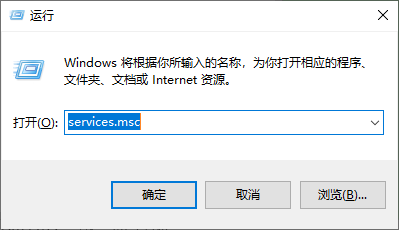
步骤2:向下滚动服务页面,直到看到【Windows Update】选项。右键单击【Windows Update】并选择【停止】,这将立即停止正在进行的Windows更新。

若您想取消Windows自动更新,那么可以参考下面的方法。
控制面板中的自动维护功能若是开启状态,那么Windows将根据每日计划在用户未使用计算机的时候自动运行预定的维护,维护任务包括软件更新、安全扫描和系统诊断等。因此如果您想停止或取消Windows更新,那么可以通过停止自动维护来实现。具体步骤如下:
步骤1:运行Windows计算机,在左下角搜索栏中输入【控制面板】并点击搜索结果中的【控制面板】选项。
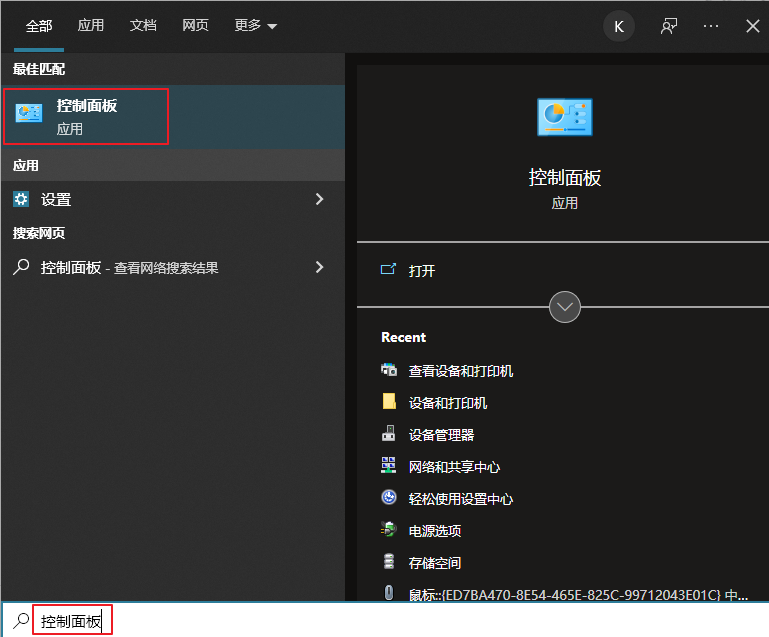
步骤2:进入控制面板后,点击【系统和安全】-【安全和维护】。
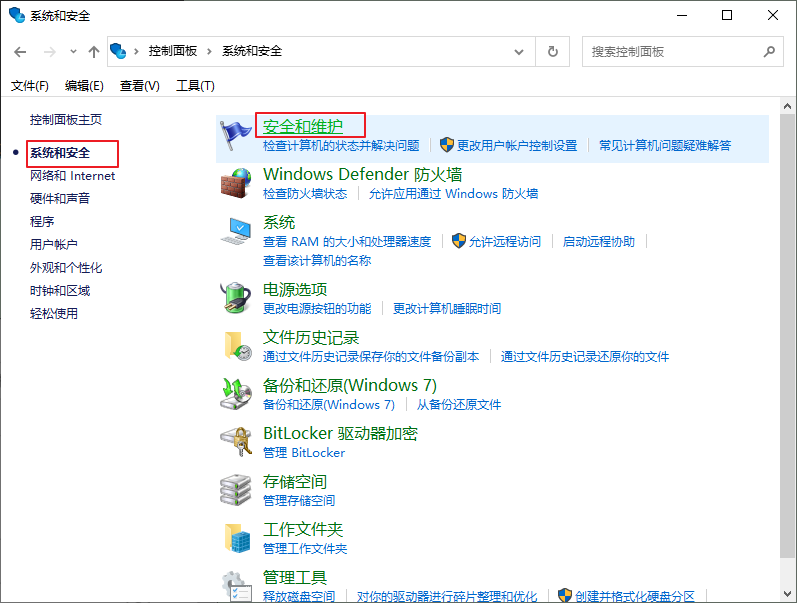
步骤3:在【维护】选项下点击【停止维护】,即可取消更新。
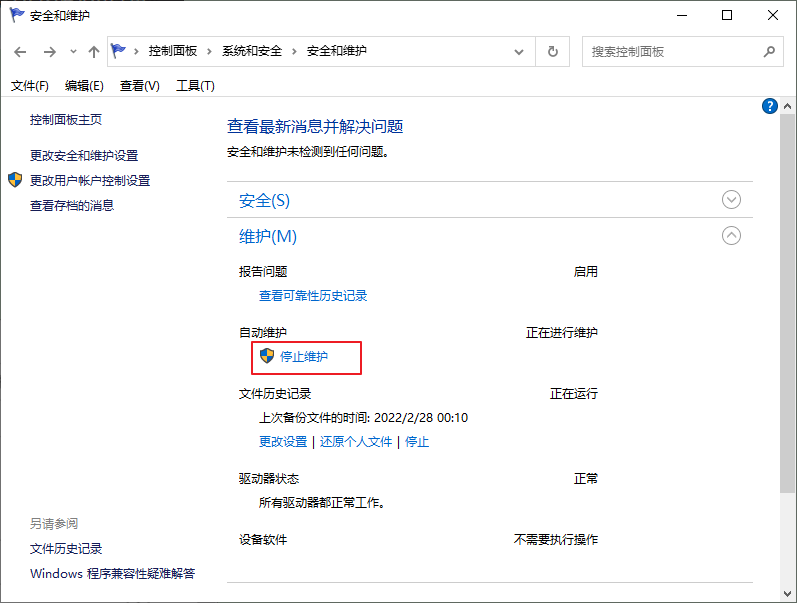
步骤4:之后若需要再次开启自动维护,则点击【开始维护】。
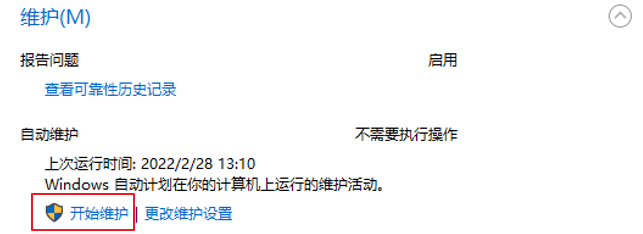
步骤1:按【Windows + R】键并输入【gpedit.msc】,点击【确定】。
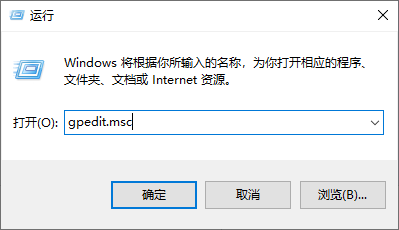
步骤2:进入本地组策略编辑器之后,依次选择【计算机配置】-【管理模板】-【Windows组件】。
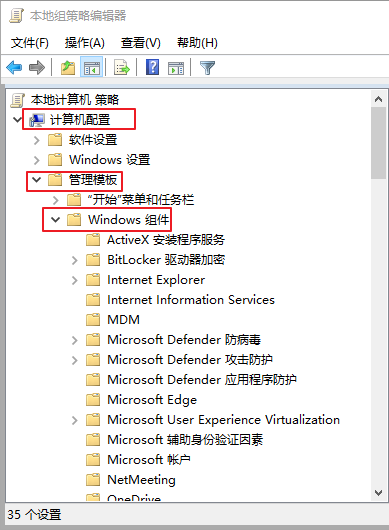
步骤3:在【Windows组件】下面找到并单击【Windows更新】,在右侧找到并双击【配置自动更新】。
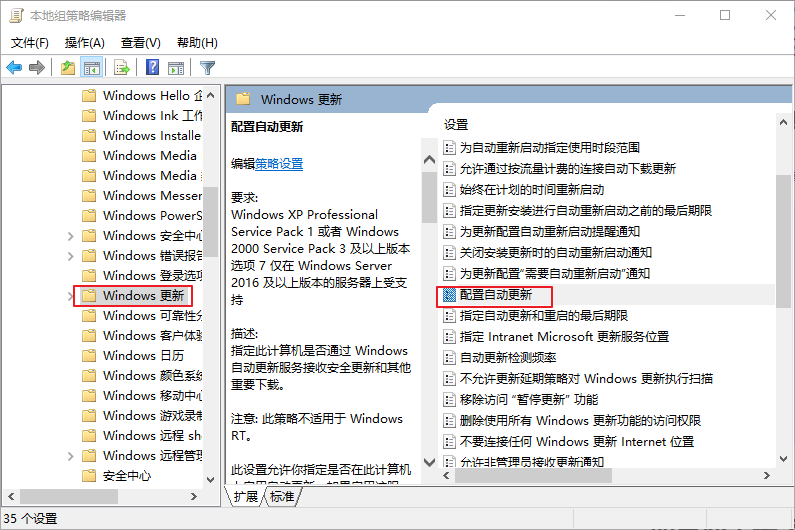
步骤4:在配置自动更新设置中选择【已禁用】,之后点击【确定】,即可禁用Windows自动更新。
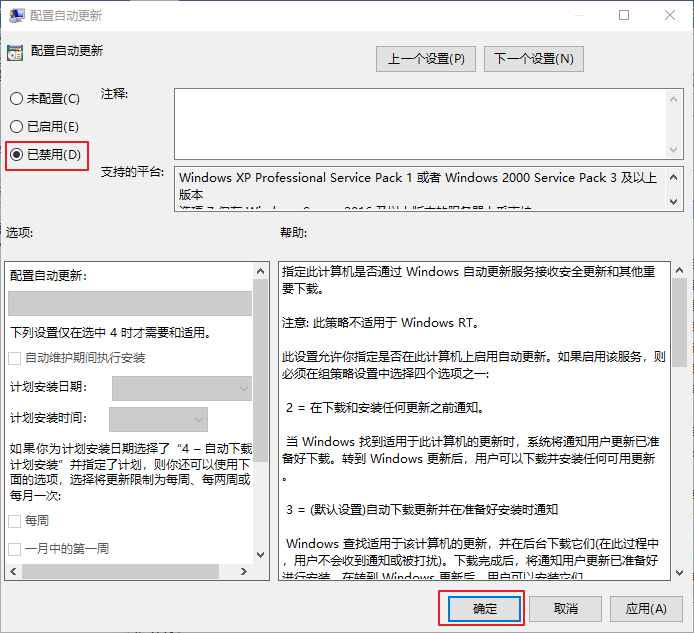
若您在停止Windows更新之后,或者日常使用计算机时发现重要数据丢失,那么建议您暂时不要下载或保存新文件到计算机中,以免发生数据覆盖,这样丢失的数据将无法被恢复。然后立即使用专业的数据恢复软件对丢失数据的硬盘进行扫描和恢复,下面将以都叫兽™数据恢复软件为例介绍硬盘扫描和数据恢复的具体操作步骤,请继续往下了解吧。
都叫兽™数据恢复软件是一款专门用于恢复各种数据文件的软件,当您不慎误删了重要文件,清空了回收站,或者是格式化了磁盘,都可以借助该工具将丢失的数据找回。该软件涵盖了四大功能模块,即包含文件恢复、格式化恢复、分区恢复和创建镜像,可以帮您全方位地解决许多数据丢失的问题。不管是内置硬盘、移动硬盘,还是SD卡、U盘等存储设备,只要能成功连接到电脑中,都可以通过该软件进行文件扫描和恢复的操作。该软件还支持预览文件,帮助用户精准地找到需要恢复的文件。
步骤1:在Windows电脑下载安装并运行都叫兽™数据恢复软件,在主界面里选择【格式化恢复】选项。请勿将都叫兽™数据恢复软件安装在丢失数据的磁盘中,以避免数据覆盖。
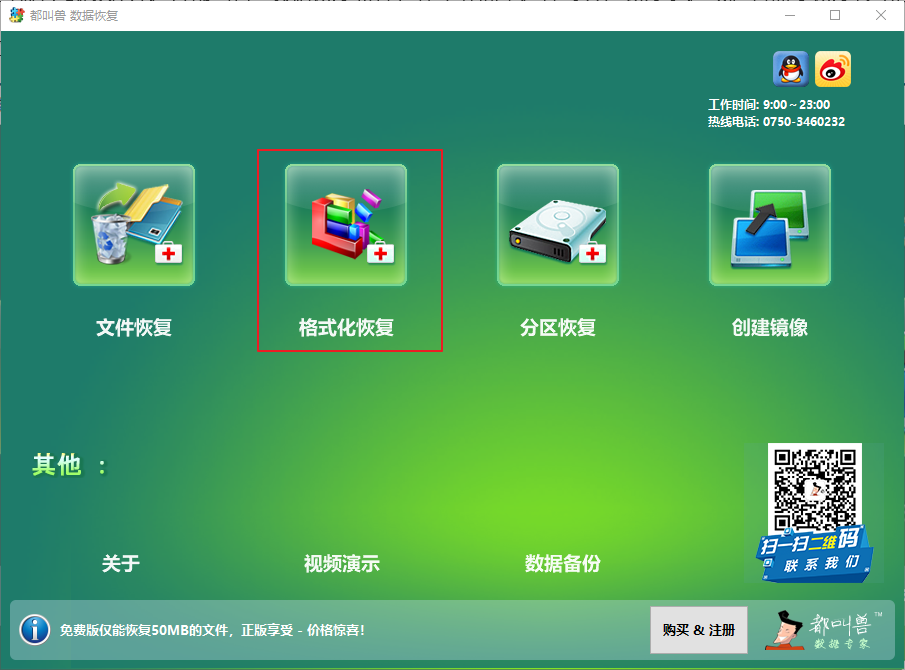
数据恢复功能介绍:
文件恢复:快速找回因误删或清空回收站而丢失的文件。
格式化恢复:可快速恢复因分区无法访问或被格式化而丢失的文件。
分区恢复:可分析并获取分区信息,并完全扫描整个分区。
创建镜像:可为分区创建镜像,以备份当前分区状态,之后可从镜像文件中恢复数据。
文件恢复:快速找回因误删或清空回收站而丢失的文件。
格式化恢复:可快速恢复因分区无法访问或被格式化而丢失的文件。
分区恢复:可分析并获取分区信息,并完全扫描整个分区。
创建镜像:可为分区创建镜像,以备份当前分区状态,之后可从镜像文件中恢复数据。
步骤2:接下来选择需要从中恢复数据的硬盘分区。选择完成后点击【下一步】。
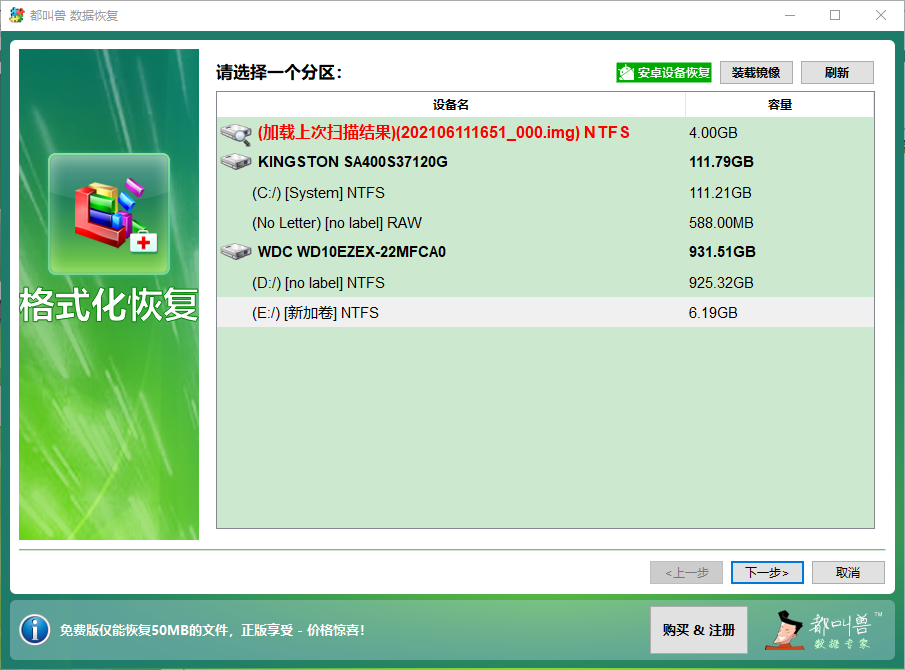
步骤3:耐心等待扫描完成,您可以双击文件进行预览,如果是您需要恢复的文件,请勾选目标文件并点击【恢复】按钮。
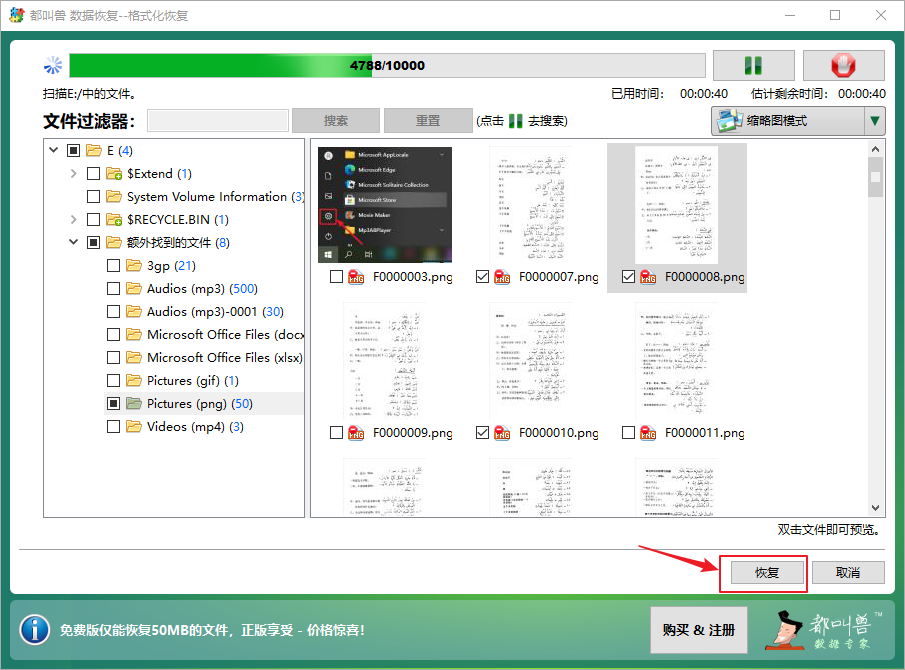
步骤4:点击【浏览】按钮选择其他硬盘分区来保存文件,并点击【恢复】。等待恢复完成,点击【浏览已恢复的文件】即可查看恢复的文件。
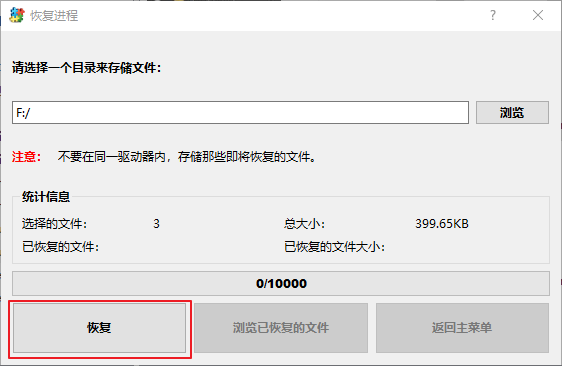
温馨提示数据恢复是数据丢失后的一个补救措施,可能会因为数据已被损坏或覆盖而无法成功恢复,因此防止数据丢失最好的方法是定期自动备份重要文件。可以尝试使用都叫兽™备份还原软件进行文件备份、硬盘/分区备份或系统备份,此外,该软件还支持硬盘克隆、系统迁移等实用功能;且操作界面简洁明了,即使是无备份经验的新手用户也可快速完成备份操作。





 粤公网安备 44070302000281号
粤公网安备 44070302000281号
